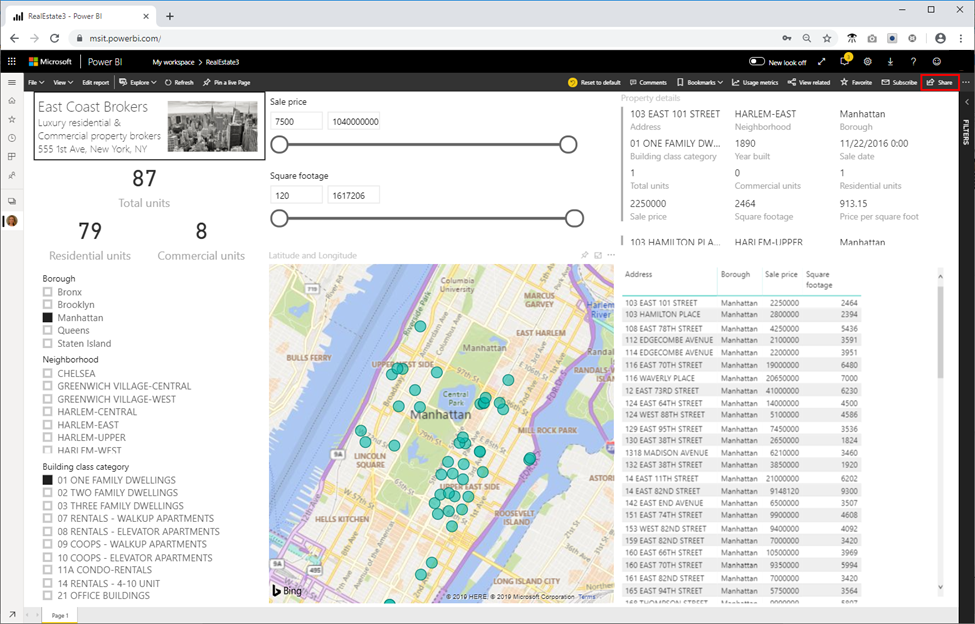建立大規模交互式查詢儀表板以評估房地產趨勢
既然我們已經知道如何將資料匯入 HDInsight、查詢資料,以及查看一些基本的見解,讓我們透過建立 Power BI 儀表板,使這些資料真正實用並可供貴公司的房地產經紀人存取,他們可以在其中快速、輕鬆地篩選資料、繪製位置圖並取得所需的見解,以做出明智的投資。 因為我們要處理巨量資料,所以我們不想要將此資料匯入 Power BI。 相反地,我們將使用直接查詢搭配 HDInsight Interactive Query 來快速查閱資料。
- 開啟 Power BI Desktop。
- 按一下 [取得資料],然後在 [取得資料] 視窗中,搜尋 'interactive',然後選取 [HDInsight Interactive Query],然後按一下 [連線]。
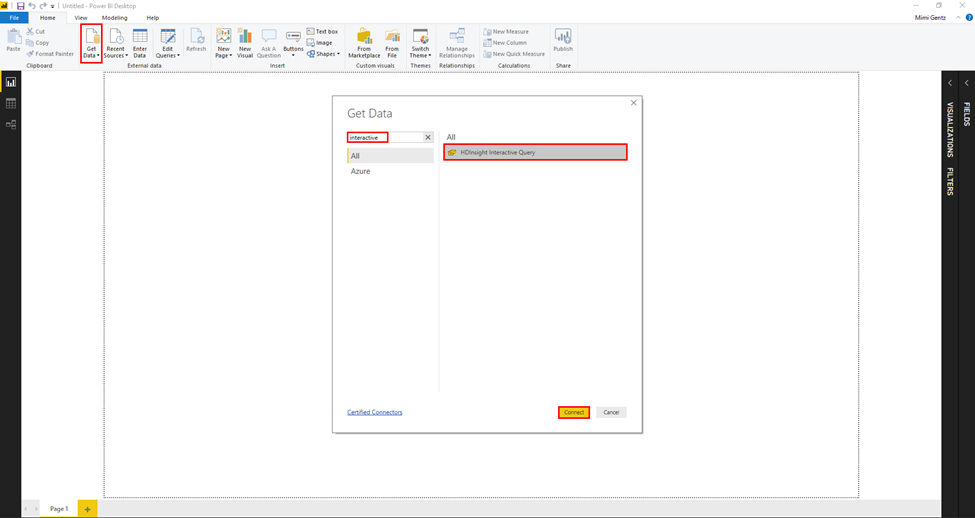
- 如果顯示 [連接到協力廠商服務] 視窗,請按一下 [不要再針對此連接器警告我],然後按一下 [繼續]。
- 在 [HDInsight Interactive Query] 方塊中,執行下列動作:
- 伺服器:輸入 servername.azurehdinsight.net。 其中 servername 代表叢集名稱。
- 資料庫:輸入 newyorkrealestate。
- 資料連線模式:選取 [DirectQuery]。
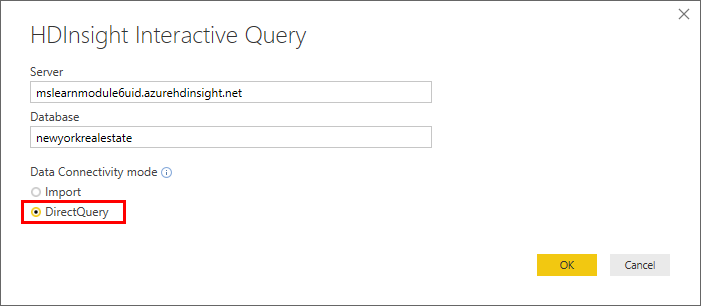
輸入您為叢集建立的使用者名稱 (admin) 和密碼,然後按一下 [連線]。
在 [導覽器] 視窗中,選取左側功能表上的 [propertysales] 資料表,然後按一下 [載入]。
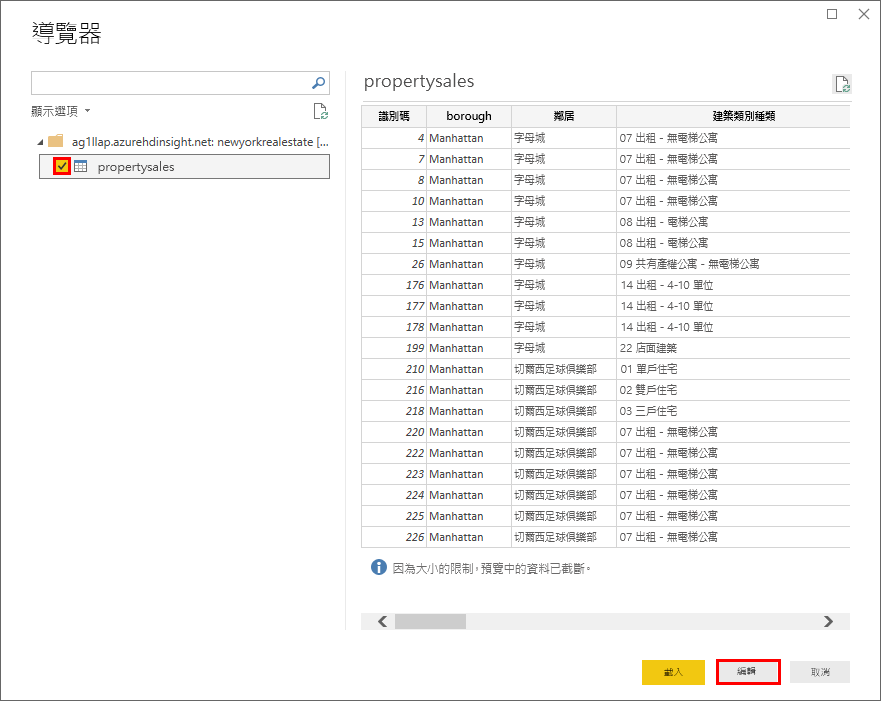
- 當 [Power Query 編輯器] 視窗開啟時,請以滑鼠右鍵按一下資料行標頭,接著按一下 [重新命名],然後將第一個字母變成大寫,以大寫每個欄位標題。 這會改善 Power BI 儀表板的格式。
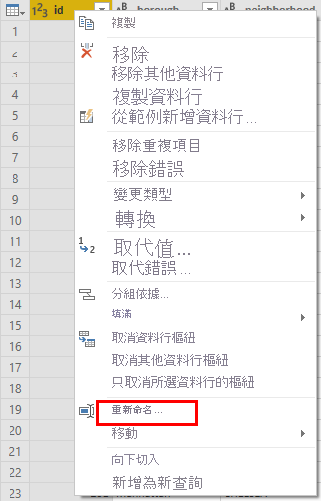
- 按一下 [關閉並套用]。
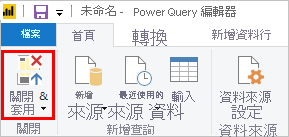
- 將下列元素和視覺效果新增至您的 Power BI 儀表板。
- 文字方塊和影像。
- 總單位數的卡片。
- 居住單位的卡片。
- 商業單位的卡片。
- 自治市鎮的交叉分析篩選器。
- 鄰里的交叉分析篩選器。
- 建築類別種類的交叉分析篩選器。
- 銷售價格的交叉分析篩選器。
- 平方英尺的交叉分析篩選器。
- [緯度] 欄位設定為 [緯度] 且 [經度] 欄位設定為 [經度] 的地圖。
- 包含下列欄位的多資料列卡片:地址、鄰里、自治市鎮、建築類別、建成年份、銷售日期、總單位、商業單位、銷售價格、平方英尺和每平方英尺價格。
- 包含下列值的資料表:地址、鄰里、銷售價格和平方英尺。
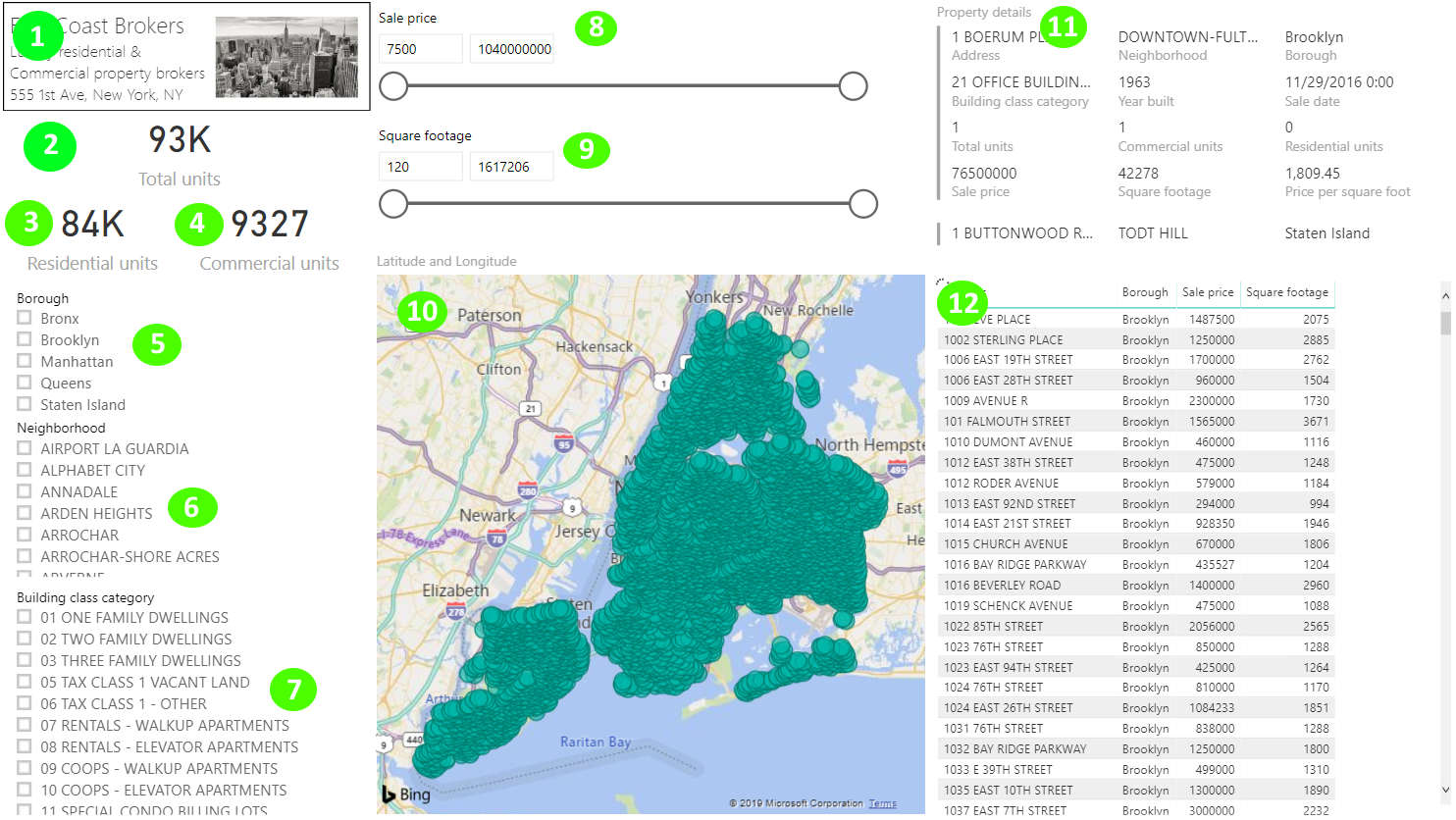
- 按一下 [檔案] > [另存新檔],將檔案命名為 RealEstate,並將您的 pbix 檔案儲存在本機。
- 按一下 [發行] > [儲存]>,然後選取 [我的工作區] 作為目的地。
- 在 [正在發行至 Power BI] 視窗中,按一下 Power BI 中的 [開啟 'Real Estate.pbix']。 如果您收到有關新增權限的訊息,請輸入您的使用者名稱 (admin) 和密碼,然後將權限設定為 [組織]。
您現在可以使用 [共用] 按鈕,與您的組織共用您的報表。